- Å bruke WebGL er noe innholdsskapere trenger å lære, spesielt hvis de spesialiserer seg på multimediabransjen.
- Veiledningen nedenfor viser deg hva du skal gjøre når nettleseren din ikke er kompatibel med WebGL.
- For å lære mer om nettlesere, besøk vår dedikert nettleserhub.
- Innholdsskapere kan også like artiklene på vår Grafisk design side også.
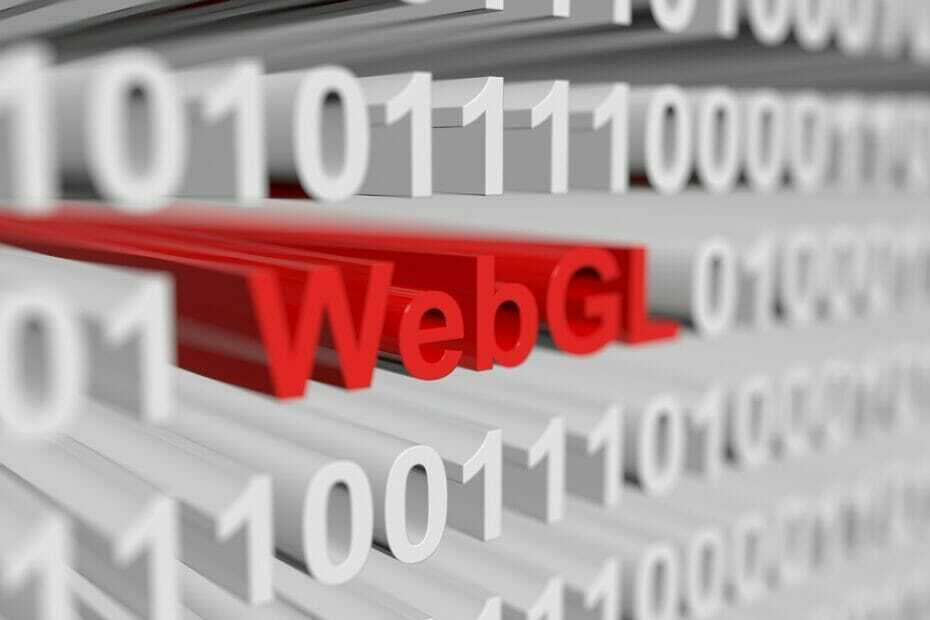
- Enkel migrering: bruk Opera-assistenten til å overføre spennende data, som bokmerker, passord osv.
- Optimaliser ressursbruken: RAM-minnet ditt brukes mer effektivt enn i andre nettlesere
- Forbedret personvern: gratis og ubegrenset VPN integrert
- Ingen annonser: innebygd annonseblokkering gir raskere lasting av sider og beskytter mot datautvinning
- Spillvennlig: Opera GX er den første og beste nettleseren for spill
- Last ned Opera
Hvis du ser meldingen Din nettleser er ikke kompatibel med SketchUp-feilen, kan du være trygg på at du ikke er den eneste som opplever dette.
Feilmeldingen vises hver gang du prøver å åpne SketchUp i en nettleser som ikke støtter OpenGL ES 2.0.
Her er hva en bruker hadde å si om dette problemet på SketchUp fellesskapsfora:
Sist lørdag brukte jeg SketchUp Free uten problemer. I går begynte jeg å få feilmeldinger som ikke er kompatible med nettleseren. Jeg bruker Internet Explorer 11 med Windows 10 Pro. Jeg har tømt historikk og cache, men har fortsatt problemet. Er det noen andre som har dette problemet og er det en løsning på det?
Denne feilen ser ut til å vises på forskjellige nettlesere og systemkonfigurasjoner.
Å se denne feilmeldingen gjentatte ganger kan bli ekstremt frustrerende. Av denne grunn vil vi i dagens artikkel utforske de beste løsningene for dette problemet. Les videre for å finne ut mer.
Hvordan fikse SketchUp-nettleserfeil
1. Last ned og bruk en annen nettleser som støtter OpenGL ES 2.0
Fordi SketchUp krever avhenger av WebAssembly, vil ikke alle nettlesere kunne kjøre denne applikasjonen.
En nettleser som imidlertid ikke har problemer med dette verktøyet, er Opera, selv om du må vite at versjoner eldre enn versjon 42 ikke støtter det heller.
Dette er imidlertid bare verdt å vite hvis du planlegger å laste ned en eldre versjon med vilje.
Linken nedenfor vil gi deg den nyeste versjonen av Opera, og når den er installert, vil den oppdateres av seg selv når en Internett-tilkobling er tilgjengelig.
Skape interaktive musikkvideoer, spill, datavisualisering, kunst, 3D-designmiljøer, 3D-modellering av rom, 3D modellering av objekter og mer med WebGL i denne utrolig lette, raske og tilpassbare nettleseren nå.

Opera
En utmerket nettleser som tilbyr mange nyttige verktøy, inkludert muligheten til å lagre og skrive ut nettsidene dine.
2. Bruk en programvare for rengjøring av informasjonskapsler for å slette all buffer og informasjonskapsler
En annen måte å fikse SketchUp-problemet på i nettleseren din innebærer å fjerne hurtigbufferen og alle informasjonskapslene som er lagret i nettleserminnet.
Du kan finne flere tredjepartsverktøy som er i stand til å fjerne nettleserdataene dine og potensielt løse denne feilmeldingen.
Vi anbefaler CCleanerå være det mest kompatible hendige verktøyet som kan søke på datamaskinen din etter informasjonskapsler og slette dem alle på en gang, slik at du slipper å gjøre det separat for hver nettleser.
Videre kan du aktivere en funksjon for automatisk nettleserrensing for å rense nettleserfiler automatisk når Smart rengjøring oppdager at en av nettleserne dine er stengt, åpnes denne popup-en for å rense informasjonskapsler.
Denne merknaden vises etter at CCleaner har renset en nettleser og viser hvor mye plass du har lagret på PC-en. Dette blir nyttig når du ikke har tid eller energi til å manuelt slette informasjonskapsler og hurtigbuffer lagret av SketchUp på din PC og nettleser.
Derfor, for å slette nettleserinformasjon som informasjonskapsler og forbedre systemytelsen, må du bruke beste verktøy for rengjøring av informasjonskapsler for Windows-PCer.
I dagens reparasjonsartikkel utforsket vi noen av de vanligste metodene for å håndtere nettleseren din som ikke er kompatibel med SketchUp-feilmeldingen.
Vi håper at metodene presentert i denne listen hjalp deg med å komme tilbake til å bruke SketchUp uten å støte på noen feil.
Gi oss gjerne beskjed hvis denne veiledningen hjalp deg med å løse problemet. Du kan gjøre det ved å bruke kommentarfeltet nedenfor.
 Har du fortsatt problemer?Løs dem med dette verktøyet:
Har du fortsatt problemer?Løs dem med dette verktøyet:
- Last ned dette PC-reparasjonsverktøyet vurdert Great på TrustPilot.com (nedlastingen starter på denne siden).
- Klikk Start søk for å finne Windows-problemer som kan forårsake PC-problemer.
- Klikk Reparer alt for å fikse problemer med patentert teknologi (Eksklusiv rabatt for våre lesere).
Restoro er lastet ned av 0 lesere denne måneden.

![Hvordan fikse Netflix-lyd ut av synkroniseringsproblemet [Full guide]](/f/cd8efb380455a28535ccd5931358e674.jpg?width=300&height=460)

